为你解答百度网盘隐藏空间怎么打开
分类:windows7教程 发布时间:2018-11-07 09:12:12
很多小伙的百度云盘都珍藏了很多电影、种子之类的,老司机一般会选择把这些隐私的内容隐藏起来,这样可以保护自己的个人隐私,今天带给大家的是关于百度网盘中的隐藏空间的功能,想要学习的朋友不容错过哦。
百度网盘隐藏空间是什么东西?很多百度云盘的用户估计都是第一次听说吧,百度云提供了这项功能来保护我们网盘的私密信息,具体怎么开启百度网盘为隐藏空间功能呢?难道要另外开通吗?其实每一位用户都可以免费开启,下面为大家介绍下如何开启吧。
以下就是开启百度网盘隐藏空间的方法:

显示隐藏空间系统软件图解1
(一)百度云PC端
1、如图所示,我们下载安装百度云,并且打开了百度网盘的软件,登陆账号密码,没有账号的可以注册。

显示隐藏空间系统软件图解2
2、如图所示,点击红框勾选的隐藏空间,点击启用隐藏空间。
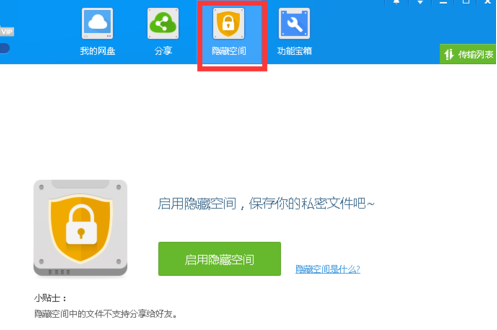
显示隐藏空间系统软件图解3

百度云系统软件图解4
3、如图所示,输入密码,点击创建,隐藏空间创建成功

隐藏空间系统软件图解5
4、如图所示,点击上传文件,选择合适的文件上传
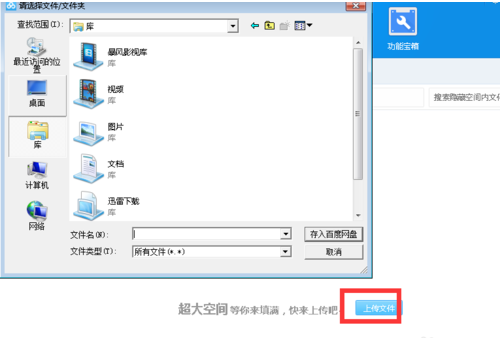
百度网盘系统软件图解6
(二)百度云手机端
1、在屏幕上找到“百度网盘”的图标,点击后打开并登录百度网盘。

显示隐藏空间系统软件图解7
2、在打开的百度网盘主界面,我们点击右下角的“更多”选项卡。

显示隐藏空间系统软件图解8
3、这时就会打开百度网盘的更多页面了,在这里点击上面的“设置”菜单项。

隐藏空间系统软件图解9
4、接下来在打开的设置页面中,我们点击“文件夹设置”菜单项。

显示隐藏空间系统软件图解10
5、这时就会打开文件夹设置的页面了,在这里可以看到一项“显示隐藏空间”的菜单项。

百度网盘系统软件图解11
6、点击该设置项后面的开关,把其设置为开的状态。

显示隐藏空间系统软件图解12
7、回到百度网盘主界面,这时就可以看到“隐藏空间”的文件夹了,点击后输入密码就可以打开我们的百度网盘的隐藏文件夹了。

百度网盘系统软件图解13
以上就是开启百度网盘隐藏空间的方法。






 立即下载
立即下载







 魔法猪一健重装系统win10
魔法猪一健重装系统win10
 装机吧重装系统win10
装机吧重装系统win10
 系统之家一键重装
系统之家一键重装
 小白重装win10
小白重装win10
 杜特门窗管家 v1.2.31 官方版 - 专业的门窗管理工具,提升您的家居安全
杜特门窗管家 v1.2.31 官方版 - 专业的门窗管理工具,提升您的家居安全 免费下载DreamPlan(房屋设计软件) v6.80,打造梦想家园
免费下载DreamPlan(房屋设计软件) v6.80,打造梦想家园 全新升级!门窗天使 v2021官方版,保护您的家居安全
全新升级!门窗天使 v2021官方版,保护您的家居安全 创想3D家居设计 v2.0.0全新升级版,打造您的梦想家居
创想3D家居设计 v2.0.0全新升级版,打造您的梦想家居 全新升级!三维家3D云设计软件v2.2.0,打造您的梦想家园!
全新升级!三维家3D云设计软件v2.2.0,打造您的梦想家园! 全新升级!Sweet Home 3D官方版v7.0.2,打造梦想家园的室内装潢设计软件
全新升级!Sweet Home 3D官方版v7.0.2,打造梦想家园的室内装潢设计软件 优化后的标题
优化后的标题 最新版躺平设
最新版躺平设 每平每屋设计
每平每屋设计 [pCon planne
[pCon planne Ehome室内设
Ehome室内设 家居设计软件
家居设计软件 微信公众号
微信公众号

 抖音号
抖音号

 联系我们
联系我们
 常见问题
常见问题



